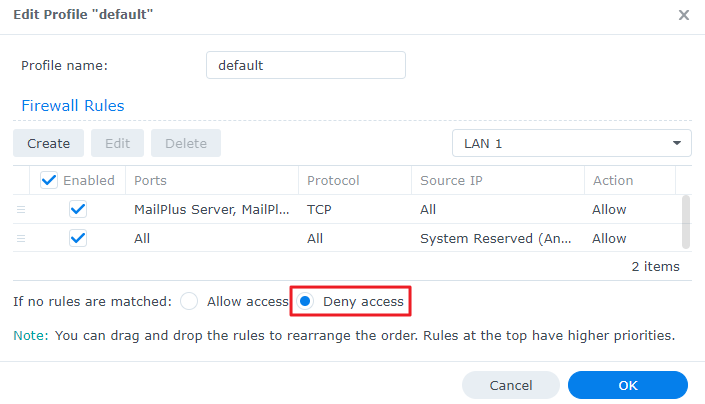群晖NAS使用教程:如何在DSM中配置防火墙? |
您所在的位置:网站首页 › 群晖管家 端口 › 群晖NAS使用教程:如何在DSM中配置防火墙? |
群晖NAS使用教程:如何在DSM中配置防火墙?
|
在群晖DSM中配置防火墙规则以允许或拒绝从特定IP地址访问特定网络端口,可以有效防止未经授权的登录和控制访问,在一定程度上能抵御网络病毒的入侵攻击。本文将提供有关防火墙的工作原理以及管理防火墙规则的基本信息。  DSM防火墙的工作原理
DSM防火墙的工作原理
DSM的防火墙包含每个网络接口的规则表。这些规则表由设置为允许或拒绝网络流量的规则构成。防火墙会根据优先级来匹配规则。规则一旦匹配,将被强制执行,且防火墙将不会继续匹配其余的规则。如果没有匹配的规则,防火墙将执行为每个接口配置的默认操作。 防火墙规则 防火墙规则用于根据服务(端口号),来源IP地址(范围)和协议,通过接口封锁或允许网络流量。您可通过重新安排规则的顺序来允许所需连接访问并封锁不需要的流量。 防火墙规则的顺序 请记住,防火墙规则的顺序至关重要。在DSM中,每个网络接口都有其自己的表以及一个称为“所有接口”的共享表,用于常规防火墙规则。 防火墙规则优先顺序: 在“所有接口”中定义的规则。 在连接所属的各自接口中定义的规则。 连接所属各接口中的默认规则。默认操作 在每个接口的规则列表底部,您可选择默认规则以允许或拒绝与现有防火墙规则不匹配的任何访问请求。默认情况下,此操作设置为允许访问。但是,如果您的目的是仅允许最必要的流量并阻止其余流量,则在配置防火墙规则之后,您需要将默认操作更改为拒绝访问。 定义服务访问权限配置防火墙之前,请确认您对DSM中要为其配置哪些服务和用户有清晰的认识,这样您才能只允许所需的用户并封锁任何不需要的访问。 在配置防火墙时,您需要了解的是您要允许访问哪些人(IP地址)以及打开哪些服务(端口号)。您可以根据此信息调整防火墙规则。 下表提供了基本设置的提示示例: 项目IP地址服务(端口)访问1本地网络(LAN)可以访问所有服务2远程办公室可以访问所有服务3Internet允许邮件服务器4系统保留封锁所有服务若要开始设置防火墙规则,请执行以下操作: 进入控制面板 > 安全性 > 防火墙。 在防火墙配置文件区域下,从下拉菜单中选择防火墙配置文件,然后单击右侧的编辑规则按钮。 从右上角的下拉菜单中选择网络接口。要了解更多有关设置防火墙规则的信息,请参阅本文。 按IP地址管理基于此示例,我们需要为IP范围设置2个规则:一个用于本地网络(LAN),另一个用于远程办公室。在来源IP区块中,选择特定IP并单击选择。然后您可以指定要应用此防火墙规则的IP地址或IP范围。 项目IP地址服务(端口)访问操作注1192.168.1.1/255.255.255.0(LAN)全部允许允许对所有服务使用LAN IP21.2.3.4(远程办公室)全部允许允许远程办公室使用外部IP进行所有服务
 按服务管理
按服务管理
基于示例,我们需要为服务设置规则以允许MailPlus Server。在端口区域,选择从内置应用程序列表选择,然后单击选择,然后选择您要对其应用此防火墙规则的内置应用程序。在此示例中,我们选择了MailPlus Server的选项。 项目IP地址服务(端口)访问操作注3全部MailPlus Server允许允许所有IP地址访问邮件服务器
 按位置管理
按位置管理
基于此示例,我们需要按位置设置连接规则。在来源IP区域中,选择位置,然后指定最多15个要对其应用此防火墙规则的位置。在此示例中,我们选择了系统保留的选项。 项目IP地址服务(端口)访问操作注1,2 4系统保留全部拒绝拒绝系统保留范围中的IP

注: 双击位置可查看目标位置的IP地址列表。 IP地址列表不是实时更新,而是与DSM更新一起更新。 检查规则的优先级 请确认您的托管计算机的IP地址在防火墙规则表中具有最高优先级,以避免任何意外访问被拒绝。 确认您的规则顺序正确。例如,如果您不想阻止系统保留的IP地址访问MailPlus Server,则规则3应置于规则4上方。 更新默认操作验证防火墙规则表之后,可以将默认操作从允许访问切换为拒绝访问,以阻止与相应接口的现有防火墙规则不匹配的任何访问请求。 群晖DSM的日志中心能够集中管… 群晖NAS无法连接到QuickConnect,应该怎么办?您在通过 Internet 访… 群晖NAS常用功能小科普:什么是按需同步?企业想要一站式管理文件,除了需… |
【本文地址】
今日新闻 |
推荐新闻 |